फिक्स: एक टीम व्यूअर सत्र में क्लिपबोर्ड सिंक्रोनाइज़ेशन काम नहीं कर रहा है
अनेक वस्तुओं का संग्रह / / August 04, 2021
विज्ञापनों
ऐसा लगता है कि बहुत सारे उपयोगकर्ता इससे प्रभावित हो रहे हैं TeamViewer क्लिपबोर्ड सिंक्रनाइज़ेशन समस्या। हाँ! बहुत से उपयोगकर्ताओं ने रिपोर्ट करना शुरू कर दिया है कि टीम व्यूअर सत्र में क्लिपबोर्ड सिंक्रोनाइज़ेशन अप्रत्याशित रूप से काम नहीं कर रहा है जो मूल रूप से टीवी में विंडोज 10 होस्ट से कॉपी-पेस्ट का कारण बनता है खिड़की। यदि आप भी इसी समस्या का सामना कर रहे हैं, तो इस समस्या निवारण गाइड का पालन करें।
टीमव्यूअर समुदाय पर रिपोर्ट किए गए मुद्दों के अनुसार, प्रभावित उपयोगकर्ता विंडोज 10 से टीवी के लिए टीमव्यूअर का उपयोग करके क्लिपबोर्ड आइटम को कॉपी और पेस्ट नहीं कर सकते हैं। कई बार टीवी और कंप्यूटर को पुनरारंभ करने के बाद भी या किसी भी तरह से क्रॉस-चेकिंग क्लिपबोर्ड सिंक नहीं करता है। अब, यदि आप एक ही समस्या का अनुभव कर रहे हैं, तो आपको इसके बारे में चिंता करने की आवश्यकता नहीं है।
पृष्ठ सामग्री
-
1 फिक्स: एक टीम व्यूअर सत्र में क्लिपबोर्ड सिंक्रोनाइज़ेशन काम नहीं कर रहा है
- 1.1 1. अपने पीसी को पुनरारंभ करें
- 1.2 2. क्लिपबोर्ड सिंक्रनाइज़ेशन सक्षम करें
- 1.3 3. थर्ड-पार्टी रिमोट डेस्कटॉप टूल का उपयोग करें
- 1.4 4. कॉपी पेस्ट विकल्प का उपयोग करें
फिक्स: एक टीम व्यूअर सत्र में क्लिपबोर्ड सिंक्रोनाइज़ेशन काम नहीं कर रहा है
यहां हमने कुछ संभावित वर्कआर्ड दिए हैं जो समस्या को पूरी तरह से हल करना चाहिए। तो, आगे की हलचल के बिना, आइए इसे में जाने दें।
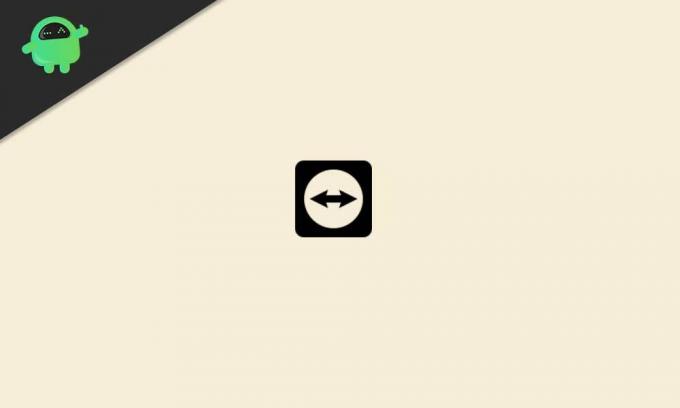
विज्ञापनों
1. अपने पीसी को पुनरारंभ करें
खैर, अपने कंप्यूटर को पुनरारंभ करने से कई बग या सिस्टम ग्लिच को बहुत आसानी से ठीक कर सकते हैं। यह जाँचने के लिए कि समस्या ठीक हो गई है या नहीं, अपने पीसी को एक बार रिबूट करने की अत्यधिक अनुशंसा की गई है। हम समझ सकते हैं कि अधिकांश उपयोगकर्ता ऐसा करने में रुचि नहीं ले सकते हैं, लेकिन यह प्रयास या समय नहीं लगेगा। तो, यह एक न्यूनतम चीज है जिसे आप शुरू में कर सकते हैं। ऐसा करने के लिए:
- पर क्लिक करें शुरू मेनू> पर जाएं शक्ति विकल्प।
- चुनते हैं पुनः आरंभ करें और आप जाने के लिए अच्छे हैं
2. क्लिपबोर्ड सिंक्रनाइज़ेशन सक्षम करें
- खुला हुआ TeamViewer > पर क्लिक करें अतिरिक्त.
- चुनते हैं विकल्प > पर क्लिक करें उन्नत.
- करने के लिए चुनना उन्नत विकल्प दिखाएं.
- का पता लगाएँ अन्य कंप्यूटरों के कनेक्शन के लिए उन्नत सेटिंग्स विकल्प।
- पर क्लिक करें क्लिपबोर्ड सिंक्रनाइज़ेशन इसे सक्षम करने के लिए चेकबॉक्स।
- पर क्लिक करें ठीक है परिवर्तनों को सहेजने और TeamViewer को पुनरारंभ करने के लिए।
यह विधि आपको टीम व्यूअर सत्र में क्लिपबोर्ड सिंक्रोनाइज़ेशन को ठीक करने में मदद करने के लिए पूरी तरह से काम नहीं कर रही है।
3. थर्ड-पार्टी रिमोट डेस्कटॉप टूल का उपयोग करें
यदि आप अपने कंप्यूटर पर TeamViewer एप्लिकेशन का उपयोग करने में असमर्थ हैं तो आप किसी अन्य तृतीय-पक्ष दूरस्थ डेस्कटॉप टूल का उपयोग करने का प्रयास कर सकते हैं। ऐसे कई उपकरण हैं जो ऑनलाइन मिल सकते हैं लेकिन टीम व्यूअर टूल की तरह AnyDesk अधिक विश्वसनीय और लोकप्रिय है। तो, आप अपने कंप्यूटर पर AnyDesk को आसानी से इंस्टॉल कर सकते हैं और इसका उपयोग शुरू कर सकते हैं।
4. कॉपी पेस्ट विकल्प का उपयोग करें
तो, ऐसा लगता है कि आप अपने टीम व्यूअर एप्लिकेशन के माध्यम से क्लिपबोर्ड से कॉपी-पेस्ट विकल्प का उपयोग करने में विफल रहे हैं। हम आपको सामान्य रूप से फ़ाइल पर राइट-क्लिक करके डिफ़ॉल्ट कॉपी-पेस्ट विधि का उपयोग करने की सलाह देंगे।
इस बीच, आप अपने कंप्यूटर पर फ़ाइल का चयन करने या उसे हाइलाइट करने के लिए क्लिक कर सकते हैं और फिर इसे कॉपी करने के लिए Ctrl + C दबा सकते हैं और जहाँ भी चाहें इसे पेस्ट करने के लिए Ctrl + V दबा सकते हैं। यह फ़ाइलों को स्थानांतरित करने या कॉपी करने का एक उपयोगी और पारंपरिक तरीका है जो हर बार वास्तव में अच्छी तरह से काम करता है।
विज्ञापनों
यह बात है, दोस्तों। हमें उम्मीद है कि यह मार्गदर्शिका आपके लिए उपयोगी थी। यदि आप कोई प्रश्न पूछना चाहते हैं, तो हमें नीचे टिप्पणी में बताएं।



